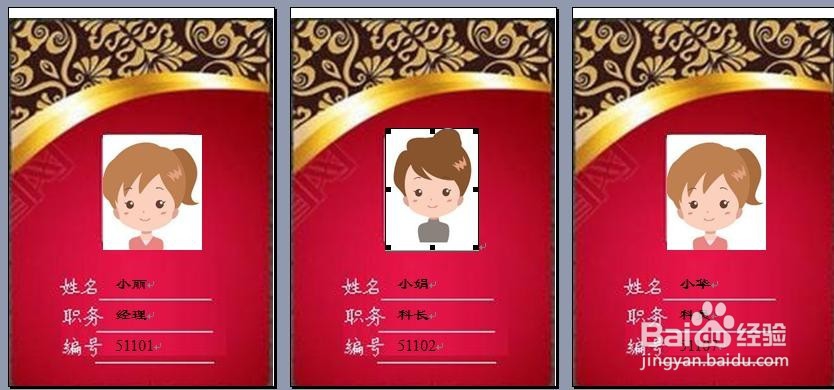1、首先新建个文档做好页面,纸张,页眉页脚设置

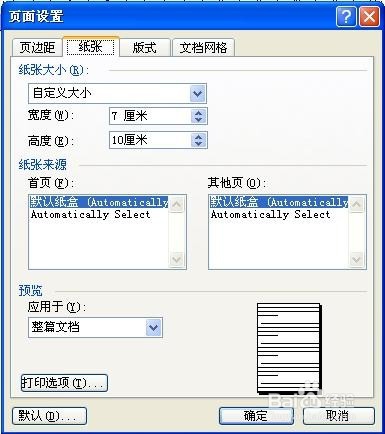

2、然后插入工作证模版
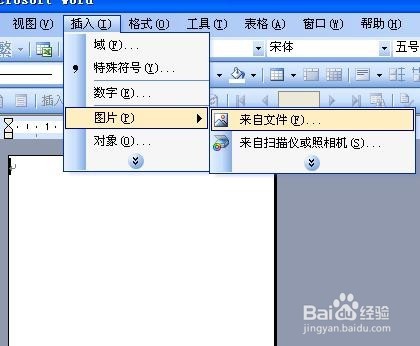

3、插入姓名,职务,编号文本框,并设好字体等


4、设置好后我们开始合并名单表
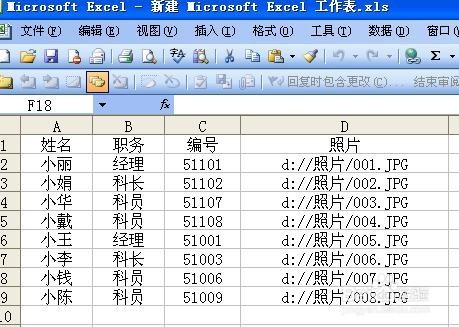
5、开始合并

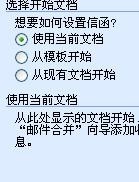

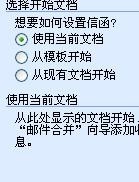


6、合并好把数据插入到相并文本框



7、下面开始插入照片文本框
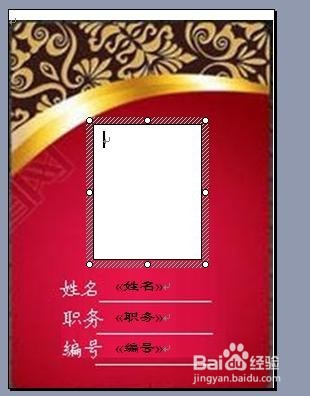
8、然后插入域操作,在域里选择图片相应的项目,文件名任意输入,一会会改掉
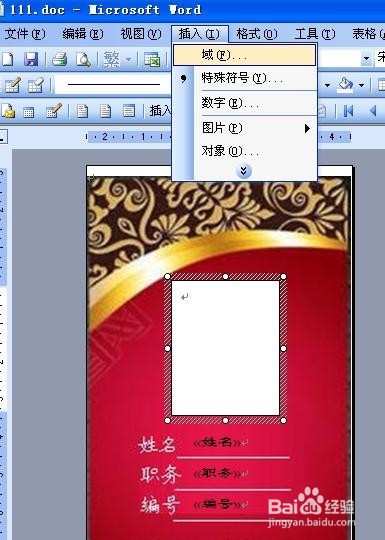
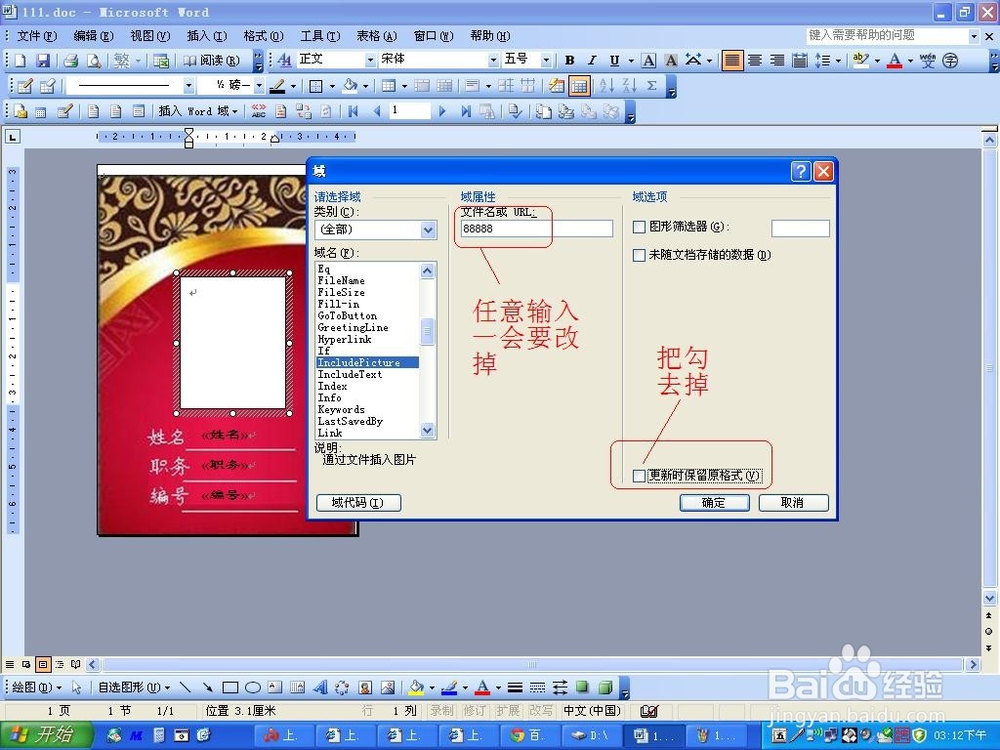
9、插入完成后,我们选中这个域按 Shift + F9会出现代码,选中你刚输入的文件名,点插入域,把照片项插入,再按一下Shift + F9代码就会消失

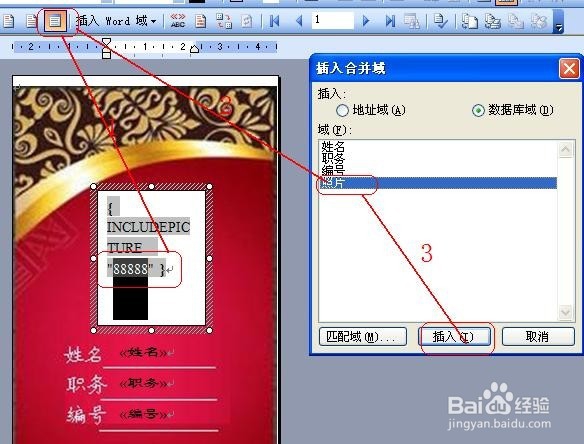
10、插好后调整照片框比例,点中照片框两击,进行调整

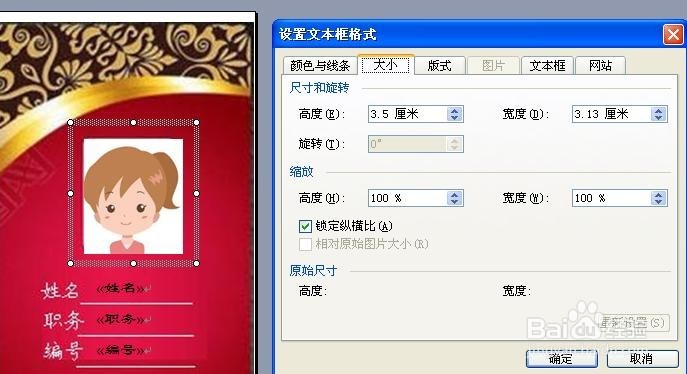
11、完后合并数据

12、合并完成后,我们发现照片都是一样的,那么我们需要手动操作一下选中照片 按F9 就刷新出来了下面我们就可以打印了